9.设置完毕单击“确定”,现在的文字看上去应如图8所示。如果自己练习时与下图相差较大,请仔细对照上述步骤看看有没有不同的地方。

图8
10.拖动文本图层到图层调板下方的“创建新图层”按钮上,如图9所示,创建该图层的一个副本。

图9
11.选择菜单命令“图层>图层样式>创建图层”,如图10所示。
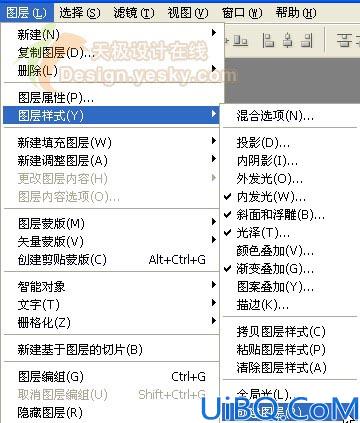
图10
12.按住Shift键的同时单击图层调板中最上面的图层,然后再单击图层“YESKY副本”,选中如图11所示的这几个图层,然后按Ctrl+E键(对应的菜单命令为“图层>合并图层”)将它们合并为一个图层。

图11








 加载中,请稍侯......
加载中,请稍侯......
精彩评论